
Ajutor Utilitar disc
Bun venit în Utilitar disc
Utilizați Utilitarul disc pentru a gestiona discuri, a adăuga și gestiona volume și a gestiona seturi de discuri RAID.
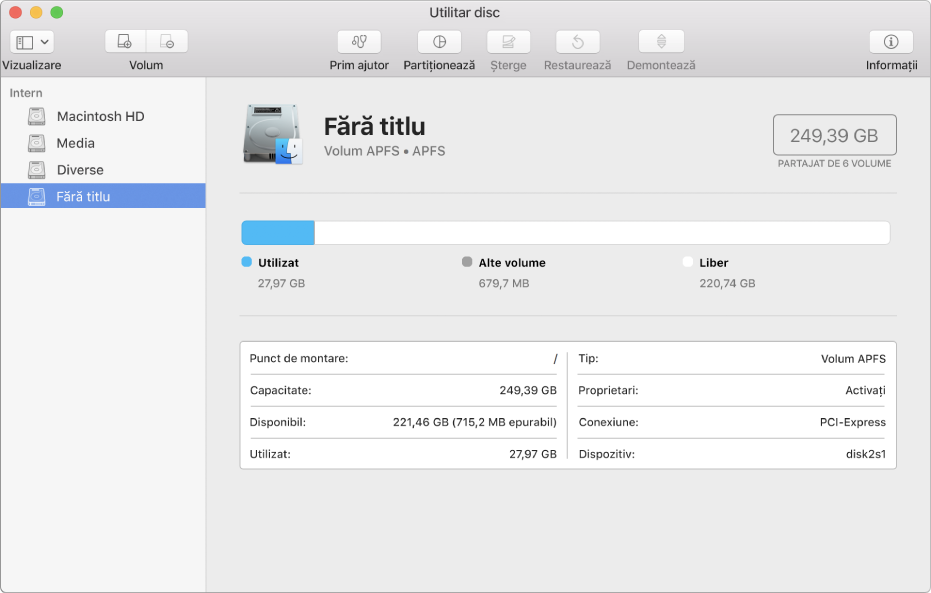
Lăsați macOS să gestioneze spațiul între mai multe volume
Cu sistemul de fișiere Apple (APFS), sistemul de fișiere introdus în macOS 10.13, puteți adăuga și șterge cu ușurință volumele de pe SSD-urile dvs. Volumele formatate APFS se măresc și se micșorează automat - nu trebuie să mai repartiționați niciodată o unitate SSD. Pentru a vedea formatul unui volum, selectați-l în bara laterală Utilitar disc - formatul acestuia este afișat sub numele volumului, din mijlocul ferestrei.
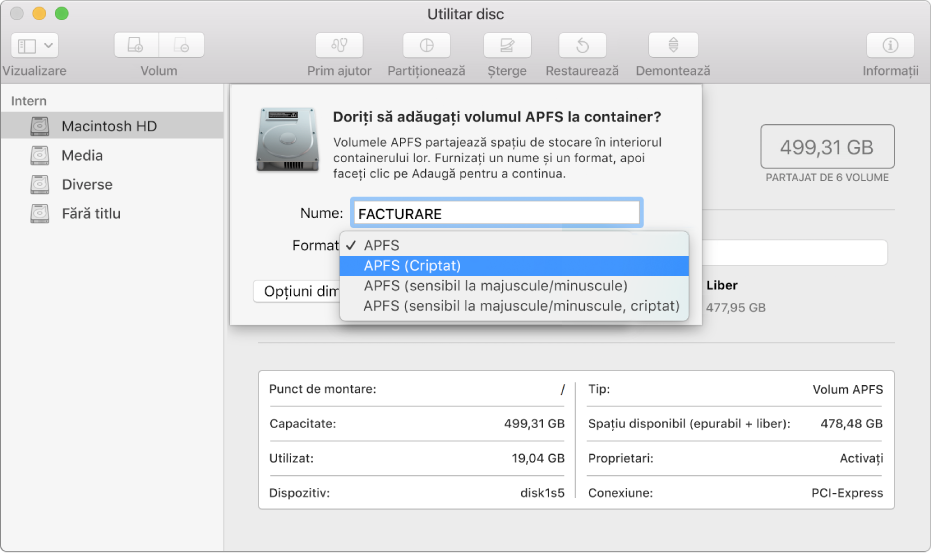
Păstrați dispozitivele de stocare externe în siguranță
Atunci când aveți o unitate de memorie flash nouă, formatați-o ca APFS și criptați-l cu o parolă pentru a-i proteja conținutul. Pentru a începe, selectați dispozitivul în bara laterală, faceți clic pe ![]() , apoi faceți clic pe meniul pop-up Format și alegeți APFS (criptat).
, apoi faceți clic pe meniul pop-up Format și alegeți APFS (criptat).
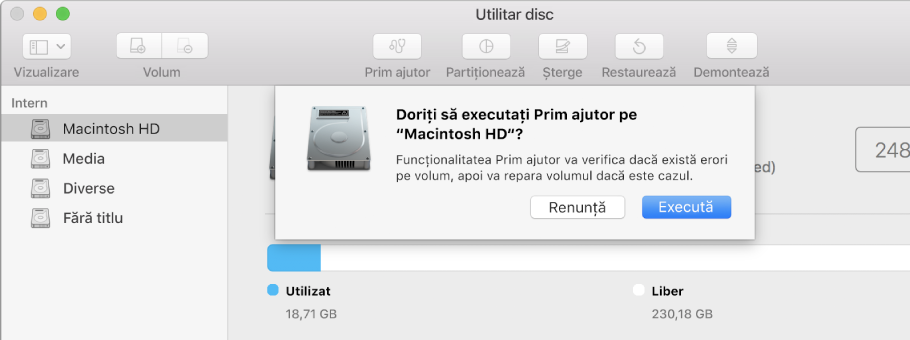
Verificați discul
Dacă aveți probleme cu un disc, Utilitar disc poate verifica discul și poate repara problemele pe care le detectează. Pentru a verifica, selectați un disc sau volum din bara laterală, apoi faceți clic pe ![]() .
.
Doriți să aflați mai multe? Consultați Formate de sistem de fișiere disponibile în Utilitar disc, Criptarea și protejarea unui disc prin parolă și Verificarea problemelor unui disc sau volum.